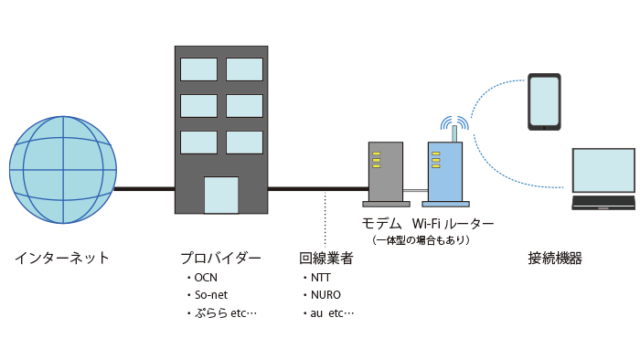スマホで撮った画像や動画をPC(Windows11)に送る場合、手っ取り早いのがUSBケーブルで繋ぐ方法ですが、Bluetooth内臓のPCであればわざわざ繋がなくても画像や動画の送信が可能です。
画像であれば問題ありませんが、5分以上のような長尺の動画の場合は数十分から1時間以上時間がかかる場合があります。
また、Bluetoothの接続範囲は数メートルのため、離れてしまうと(外出した場合など)動画の送信が中断されてしまいます。
スマホからBluetoothでWindows11に画像を送る方法
まずスマホのBluetoothをONにします。

そして受信側のPCのBluetooth設定を開きます。^(クリックするとv→^になる)をクリックしBluetoothのアイコンをクリック

Bluetoothデバイスの追加

デバイスの追加→Bluetoothの順にクリック

デバイスを追加するの画面に変わったら今度はスマホを操作します。

スマホの設定アプリ→接続設定

新しいデバイスとペア設定

使用可能なデバイスに表示されている接続したいPCを選択します。

ちなみにどれに接続するかはWindows11側の[◯◯として発見可能]の部分で確認できるようになっています。

接続ができると下の画像のように接続済みと表示されます。

画像・動画の送信方法
それでは次に画像や動画をPCに送ってみましょう。まずWindows11側をBluetoothの受信状態にします。
①^(クリックするとv→^になる)→②Bluetooth→③ファイルの受信

これで受信の待機中になりました。

スマホでギャラリーを開き、送りたい画像や動画を選択します。

Bluetooth

先ほど接続したPCを選びます。

するとPCの画面が受信中に変わったので、受信が完了するまで待ちましょう。

受信途中でスマホを別の部屋に持っていくとBluetoothが切断してしまい、切断するとまた最初からのやり直しになってしまうので注意しましょう。
そして下の画面が表示されたら、保存したい先を[参照]をクリックして選び、完了となります。